Sin embargo, es innegable que las unidades SSD pueden ralentizarse con el tiempo e incluso dejar de funcionar por completo. Sin embargo, no hay de qué preocuparse, ya que existen muchas maneras de mantener el rendimiento de las unidades SSD.
Primero, los usuarios deben comprobar si el SSD realmente se está ralentizando. Para ello, utilicen la herramienta CrystalDiskMark para compararlo con las especificaciones del fabricante. Si la velocidad del disco es significativamente inferior a las especificaciones, consulten los consejos a continuación para mejorar el rendimiento. Por el contrario, si no hay una gran diferencia, pueden estar seguros de que el SSD sigue funcionando correctamente.
Actualizar el firmware del SSD
Los fabricantes suelen publicar actualizaciones de firmware para corregir errores, mejorar la seguridad y el rendimiento. Estas actualizaciones pueden solucionar problemas como cálculos inexactos de la vida útil de las unidades SSD y proporcionar un mejor rendimiento.
Sin embargo, los usuarios no recibirán notificaciones automáticas cuando haya nuevo firmware disponible para su modelo de SSD. Se recomienda utilizar las herramientas de soporte del fabricante, como Crucial Storage Executive, Kingston SSD Manager o Samsung Magician. El proceso de actualización suele tardar solo unos minutos y debe realizarse después de realizar una copia de seguridad de los datos.
Aumentar la caché DRAM
Los modelos SSD actuales suelen utilizar tecnología flash TLC (celda de triple nivel) o QLC (celda de cuádruple nivel), que ofrece una mayor densidad de almacenamiento, pero puede afectar la velocidad de funcionamiento. El chip controlador del SSD desempeña un papel importante en la optimización de la velocidad de acceso, y la memoria DRAM ayuda a aumentar el tiempo de acceso, lo que a su vez aumenta la velocidad de transferencia de datos. Sin caché DRAM, el SSD funcionará más lento y sufrirá un mayor desgaste.

Los SSD con DRAM integrada costarán más que aquellos sin ella.
Optimización de horarios
Para mantener el rendimiento del SSD, los usuarios deben programar optimizaciones periódicas. A diferencia de los discos duros, los SSD no pueden sobrescribir datos innecesarios y deben pasar por un ciclo de limpieza para liberar espacio.
Windows ofrece la herramienta Desfragmentar y Optimizar Unidades que facilita la programación de la optimización de SSD. Solo hay que abrirla, seleccionar la unidad y configurar la frecuencia de optimización (la predeterminada es semanal, pero se puede ajustar a diaria o mensual).
Utilice DirectStorage mientras juega
DirectStorage permite que los juegos prioricen los SSD NVMe ultrarrápidos, lo que reduce los tiempos de carga y mejora la experiencia de juego. Esta tecnología suele estar habilitada por defecto, pero es recomendable comprobar que esté activa.
Para probar DirectStorage, los usuarios pueden acceder al modo de juego integrado de Windows presionando el atajo Windows + G. Desde allí, hagan clic en el icono del engranaje para acceder a la configuración y luego seleccionen "Funciones de juego" para ver información sobre DirectStorage, incluyendo la compatibilidad con GPU y SO, así como las unidades compatibles. Para un rendimiento óptimo, asegúrense de que el juego esté instalado en una unidad NVMe compatible con DirectStorage.
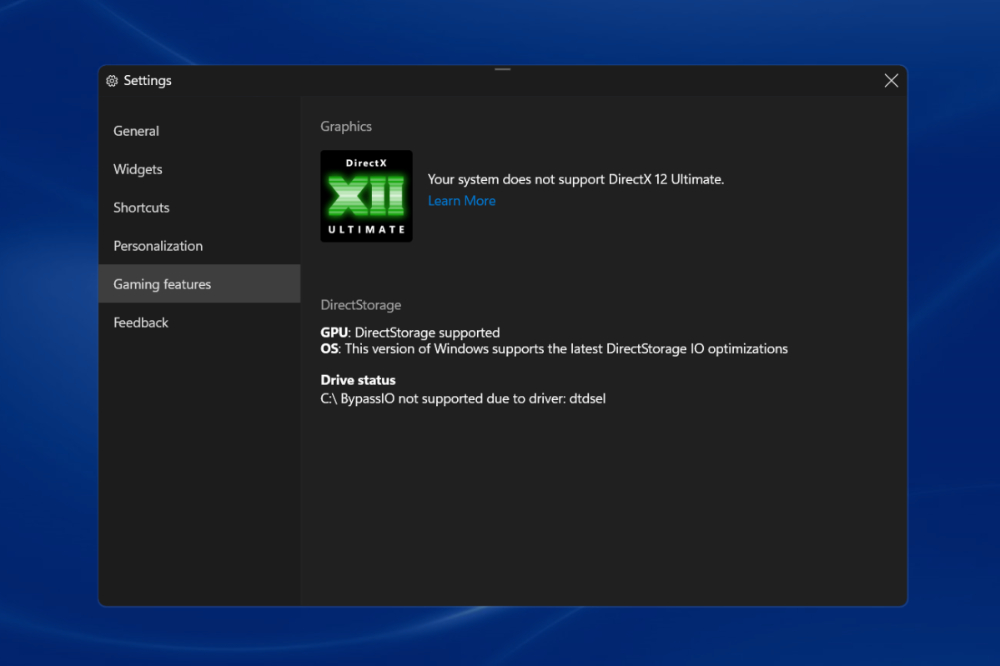
La tecnología DirectStorage es útil para los juegos
Evitar que el SSD entre en modo de suspensión
Para evitar que el SSD entre en modo de suspensión cuando no se usa, los usuarios pueden ajustar la configuración de energía en Windows. Si bien esto mantiene el SSD en funcionamiento, también significa que consume energía constantemente. Abra el menú Inicio, busque "Editar plan de energía" y ajuste la configuración en el Panel de control . Haga clic en el enlace "Cambiar configuración avanzada de energía > Disco duro" y configure "Apagar el disco duro después de" en 0 o "Nunca" para la configuración de batería y energía.
Capacidad de enfriamiento mejorada
El calor excesivo puede reducir el rendimiento de un SSD. Si observa que su SSD funciona frecuentemente a altas temperaturas, considere instalar un disipador de calor. La temperatura de funcionamiento ideal para la mayoría de los SSD M.2 está entre 0 °C y 70 °C. Los disipadores de calor pasivos, generalmente de aluminio o cobre, se instalan fácilmente y cuestan desde unos pocos cientos de miles de dólares.
[anuncio_2]
Fuente: https://thanhnien.vn/nhung-dieu-chinh-don-gian-giup-toi-da-hoa-hieu-suat-ssd-185241226095909797.htm




![[Foto] El Primer Ministro Pham Minh Chinh preside la Conferencia para implementar el Programa Nacional Objetivo sobre Prevención y Control de Drogas hasta 2030](https://vphoto.vietnam.vn/thumb/1200x675/vietnam/resource/IMAGE/2025/10/09/1759990393779_dsc-0495-jpg.webp)


![[Foto] El primer ministro Pham Minh Chinh preside una reunión del Comité Permanente del Gobierno para superar las consecuencias de los desastres naturales después de la tormenta número 11.](https://vphoto.vietnam.vn/thumb/1200x675/vietnam/resource/IMAGE/2025/10/09/1759997894015_dsc-0591-jpg.webp)














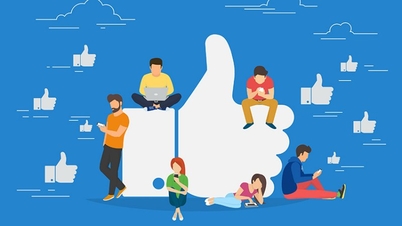


















































































Kommentar (0)